Apple-ID-Verifizierung taucht immer wieder auf
Wird die Apple ID-Überprüfung auf Ihrem iPhone angezeigt, obwohl nichts heruntergeladen wurde, kein falsches Passwort und kein Problem mit der Apple ID? Nun, dies könnte ein iOS-Bug sein und es wird wahrscheinlich passieren, besonders nachdem Sie Ihr iPhone aktualisiert oder wiederhergestellt haben.
Glücklicherweise gibt es mögliche Lösungen, um das Problem zu beheben. Sehen wir uns als Nächstes an, wie Sie das Problem beheben können: “Das iPhone fragt immer nach der Überprüfung der Apple ID”.
1. Checken Sie den App Store
Normalerweise, wenn Apple ID Verifikation ständig erscheint, sollten Sie zuerst die Möglichkeit ausschließen, dass eine App bei einem fehlgeschlagenen Download hängen bleibt. Öffnen Sie dazu den App Store, tippen Sie auf das Kontosymbol und dann auf Gekauft und alle Apps werden aufgelistet. Schließen Sie die Aufgabe ab, wenn beim Herunterladen eine App hängen geblieben ist.
2. Starten Sie das iPhone neu
Neustart des iPhone ist eine der grundlegenden Lösungen, um kleine iOS Bugs zu beheben. Um zu verhindern, dass das iPhone ständig nach dem Apple ID-Passwort oder dem iCloud-Passwort fragt, können Sie versuchen, Ihr iPhone neu zu starten.
- Halten Sie die Sleep/Wake-Taste gedrückt, bis “zum Ausschalten ausschalten” auf dem iPhone-Bildschirm angezeigt wird, und schieben Sie sie dann von links nach rechts, um Ihr iPhone auszuschalten.
- Drücken und halten Sie die Sleep/Wake-Taste erneut und lassen Sie sie los, wenn Sie das Apple-Logo sehen
Um jedoch ein iPhone X neu zu starten, gibt es etwas anderes. Normalerweise gibt es 2 Möglichkeiten, ein iPhone X herunterzufahren und das geht so:
- Entsperren Sie Ihr iPhone X, gehen Sie zu “Einstellungen” und dann “Allgemein”, scrollen Sie nach unten und finden Sie “Herunterfahren”, dann tippen Sie darauf.
- Halten Sie die Seitentaste und die Lauter (oder Leiser) -Taste gleichzeitig gedrückt, bis “Ausschalten” auf dem iPhone X-Bildschirm angezeigt wird
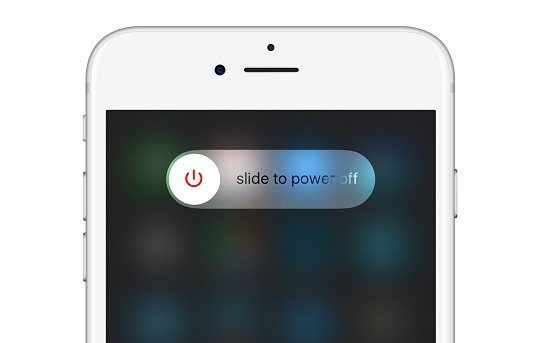
Drücken Sie dann die seitliche Taste auf der rechten Seite Ihres iPhone X, um alles wieder einzuschalten.
3. Abmelden Apple ID
Wenn Ihr iPhone nach dem Neustart nach einer Überprüfung der Apple ID fragt, versuchen Sie, Ihre Apple ID abzumelden und sich dann erneut anzumelden.
- Gehen Sie zur “Einstellungen” und tippen Sie auf Ihren Namen
- Scrollen Sie nach unten und tippen Sie auf “Abmelden”
- Geben Sie das Apple ID Passwort ein und tippen Sie auf “Ausschalten”
- Tippen Sie auf “Abmelden”
- Tippen Sie erneut auf “Abmelden”
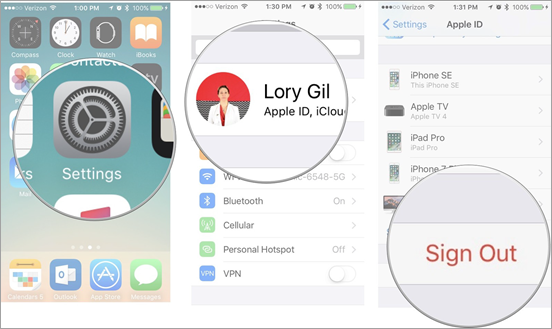
Nachdem Sie Ihre Apple ID für eine Weile abgemeldet haben, melden Sie sich bitte erneut an.
4. Zurücksetzen der Netzwerkeinstellungen
Eine fehlerhafte Wi-Fi-Verbindung könnte einer der möglichen Gründe für die Verifizierung von Apple-IDs sein. Wenn das Abmelden der Apple ID nicht funktioniert, versuchen Sie, alle Einstellungen zurückzusetzen. Dadurch werden Ihre Apps und Daten gespeichert, aber die persönlichen Einstellungen und Netzwerkeinstellungen zurückgesetzt. Gehen Sie nun zu Einstellungen> Allgemeine> Zurücksetzen> Alle Einstellungen zurücksetzen. Danach müssen Sie das Wi-Fi-Passwort erneut eingeben
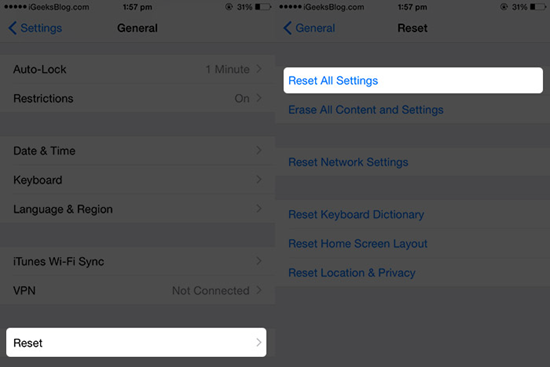
5. Aktualisieren Sie iOS auf die neueste Version
Wie wir von Anfang an erwähnt haben, könnte das Problem, dass die Apple ID-Überprüfung immer wieder auftaucht, ein iOS-Fehler sein. Sie können also versuchen, Ihr iPhone auf die neueste iOS-Version zu aktualisieren: Einstellungen> Allgemein> Softwareaktualisierung> Jetzt installieren.
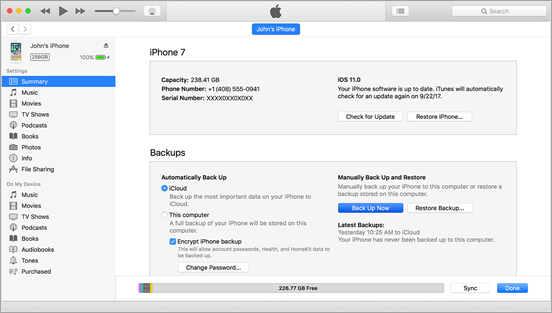
Sobald Ihr iPhone aktualisiert wurde, melden Sie Ihre iCloud ab und melden Sie sich erneut an.
Wenn das Problem nach all diesen Schritten weiterhin besteht, können Sie Ihr Problem an den Apple Support melden oder sich direkt an den Apple Store wenden.
Heiße Themen:
Nützliche Tools, um das iPhone Backup auf dem PC zu betrachten
Wechseln Sie vom iPhone zu Samsung
gelöschte whatsapp auf dem iphone wiederherstellen
Tipps und Tricks, um die iPhone / iPad Akku-Lebensdauer zu verlängern
